Maya2009打造炫丽的烟花动画教程
本教程向朋友们介绍利用Maya2009打造炫丽烟花动画的方法,教程介绍的很详细,那我们就一起来学习制作一下吧!下面我们先看看最终的效果:
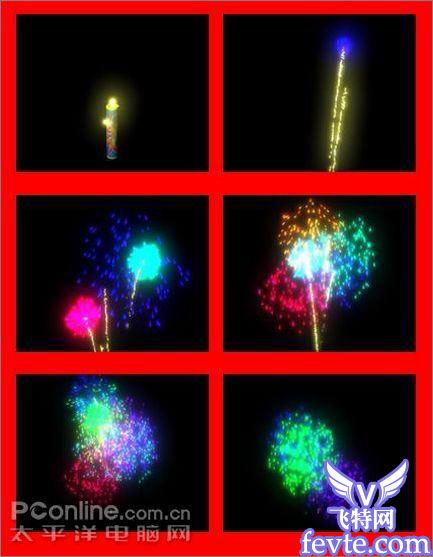
最终静态效果
烟花筒贴图素材:

素材
事不宜迟,让我们一起来探讨学习:
1、打开Maya软件,执行Create—Polygon Primitives—Cylinder菜单。如图1所示。

图1 Create—Polygon Primitives—Cylinder
2、在视图中拖拉创建一个多边形圆柱体,如图2所示。

图2 创建一个多边形圆柱体
3、执行Window—Rendering Editors—Hypershade,打开超级滤光器(材质编辑)。如图3所示。

图3 Window—Rendering Editors—Hypershade
4、在Hypershade超级滤光器中,点击左边的Blinn按钮,创建一个布林材质球,如图4所示。

图4 创建一个布林材质球
5、选择圆柱体所有的面,然后执行Create UVS-Cylinder Mapping菜单,设置为圆柱贴图坐标,如图5所示。

图5 Create UVS-Cylinder Mapping
6、在视图中编辑贴图位置,使用操作手柄。如图6所示。

图6 在视图中编辑贴图位置
7、在超级滤光器中双击 blinn1材质球,打开材质的属性面板并在color后面的棋盘格按钮中展开,如图7所示。

图7 打开材质的属性面板
8、在弹出的选项中选择file,如图8所示。

图8 在弹出的选项中选择file
9、打开file1签,在image name中找到教程中提供的贴图(需先自己保存到自己的电脑,也可以自己绘制贴图),如图9所示。

图9 在image name中找到教程中提供的贴图
10、按数字键6便可以视图中看到贴图后的效果,如图10所示。

图10 按数字键6便可以视图中看到贴图后的效果
11、在柱体上单击右键,选择face菜单。如图11所示。

图11 在柱体上单击右键,选择face菜单
12、选择顶部的面,如图12所示。

图12 选择顶部的面
13、执行edit mesh——extrude 菜单(挤压命令),如图13所示。

图13 edit mesh——extrude
14、按键盘g键,重复操作,如图14所示。

图14 按键盘g键
15、使用操作手柄,调整挤压的位置及大小,如图15所示。

图15 使用操作手柄,调整挤压的位置及大小
16、将maya模块切换到dynamics,如图16所示。

图16 将maya模块切换到dynamics
17、执行effects—create fireworks命令,创建烟花,如图17所示。

图17 执行effects—create fireworks命令
18、修改时间轴中的时间总数,直接输入数字便可以,如图18所示。

图18 修改时间轴中的时间总数
19、使用移动工具(快捷键为w)及缩放工具(快捷键为r),调整圆柱的位置及大小,如图19所示。

图19 调整圆柱的位置及大小
20、在persp(透视图)视图中执行:view—select camers, 选择摄像机,如图20所示。

图20 view—select camers
21、在0帧处,按s键设置一个摄像机关键帧(注意:此过程中应保持选择透视图中的摄像机),然后将时间拉到20帧处,调整一下摄像机位置,再次按s设置关键帧,如图21所示。

图21 在0帧设置关键帧
22、将时间拖到53帧处,再次调整摄像机位置(应结合四个视图来看)并设置关键帧,按s(保持摄像机被选择,如果未选请重新选择,参考步骤20),如图22所示。

图22 在53帧设置关键帧
23、使用同上的方法,在84帧处设置关键帧,如图23 所示。

图23 在84帧处设置关键帧
24、点击render settings按钮,打开面板,并在common中设置渲染格式为avi(读者可根据自己的需要选择不同的格式),并设置渲染超始帧及摄像机,如图24所示。

图24 在common中设置渲染格式为avi
25、在maya software中 设置为最高质量,如图25所示。

图25 设置为最高质量
26、将模块切换到rendering渲染模块,如图26所示。

图26 将模块切换到rendering渲染模块
27、执行:render—batch render命令,进行批处理渲染。

图27 render—batch render
渲染完毕,打开工程中的渲染文件夹便可看到绚丽的动画效果了。
教程结束,以上就是Maya2009打造炫丽的烟花动画教程,希望能对大家有所帮助!
相关文章

如何将Maya首选项重置为默认值? 重置Maya首选项的技巧
Maya首选项是Maya软件中的一组用户可配置的选项,可以让用户根据自己的需要调整软件的默认设置,下面我们就来看看重置Maya首选项的技巧2024-02-18 启动Maya软件的时候,提醒:停止并显示以下错误,然后软件崩溃了,该怎么结解决呢?下面我们就来看看Maya崩溃的原因分析和解决办法2024-02-18
启动Maya软件的时候,提醒:停止并显示以下错误,然后软件崩溃了,该怎么结解决呢?下面我们就来看看Maya崩溃的原因分析和解决办法2024-02-18
maya控制手柄怎么创建IK? maya的IK表达式拉伸效果的设置方法
maya控制手柄怎么创建IK?maya建模的是偶,使用IK控制柄工具创建IK该怎么添加表达式做拉伸效果呢?下面我们就来看看maya的IK表达式拉伸的设置方法2023-02-28
maya打不开fbx文件提示Unrecognized file type错误怎么办?
maya打不开fbx文件提示Unrecognized file type错误怎么办?maya导入fbx文件失败,提示无法识别的文件类型错误,该怎么办呢?下面我们就来看看详细的解决办法2021-10-29 maya一款专为游戏开发者和制片人专门设计。适合视效艺术家、建模和动画师,今天小编就来教给大家一个简单的教程,使用maya制作立体曲面2021-09-09
maya一款专为游戏开发者和制片人专门设计。适合视效艺术家、建模和动画师,今天小编就来教给大家一个简单的教程,使用maya制作立体曲面2021-09-09 maya怎么创建绚丽多彩的烟花?maya中想要创建漂亮的烟花,该怎么制作这个效果呢?下面我们就来看看详细的教程,需要的朋友可以参考下2021-01-08
maya怎么创建绚丽多彩的烟花?maya中想要创建漂亮的烟花,该怎么制作这个效果呢?下面我们就来看看详细的教程,需要的朋友可以参考下2021-01-08 maya怎么用phoenixfd插件制作逼真的火焰动画?maya中想要制作逼真的火焰动画,该怎么制作这个动画效果呢?下面我们就来看看详细的教程,需要的朋友可以参考下2020-12-08
maya怎么用phoenixfd插件制作逼真的火焰动画?maya中想要制作逼真的火焰动画,该怎么制作这个动画效果呢?下面我们就来看看详细的教程,需要的朋友可以参考下2020-12-08
maya模型上的数字怎么关掉? maya模型不显示数字的技巧
maya模型上的数字怎么关掉?maya中的模型显示数据,想要关闭显示数据,该怎么操作呢?下面我们就来看看maya模型不显示数字的技巧,需要的朋友可以参考下2020-11-02 maya怎么重建曲面?maya中想要重建曲面,让模型更加圆滑,该怎么操作呢?下面我们就来看看maya重建曲面的方法,需要的朋友可以参考下2020-10-10
maya怎么重建曲面?maya中想要重建曲面,让模型更加圆滑,该怎么操作呢?下面我们就来看看maya重建曲面的方法,需要的朋友可以参考下2020-10-10 maya骨骼不显示怎么办?maya文件打开以后发现骨骼隐藏了,我们找不到,骨骼被隐藏无非三种情况,自己被隐藏,父对象被隐藏,绘制样式选择了无,下面我们就来看看maya显示骨2020-08-10
maya骨骼不显示怎么办?maya文件打开以后发现骨骼隐藏了,我们找不到,骨骼被隐藏无非三种情况,自己被隐藏,父对象被隐藏,绘制样式选择了无,下面我们就来看看maya显示骨2020-08-10







最新评论